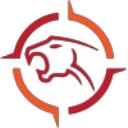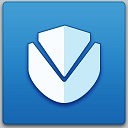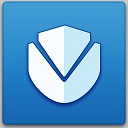iBoysoft Data Recovery(数据恢复软件)
v2.5.2.3 官方版大小:3.12 MB 更新:2024/12/24
类别:系统软件系统:WinAll
分类分类

大小:3.12 MB 更新:2024/12/24
类别:系统软件系统:WinAll
iBoysoft Data
Recovery是一款非常专业且优秀的数据恢复软件,顾名思义,通过这款软件,可帮助用户快速将丢失的文件数据进行恢复,具备简洁直观的操作界面,旨在为用户提供一套最简单的数据恢复方案,只需选择丢失文件所在的磁盘或分区,可对该磁盘或分区进行扫描,扫描完成后,选择需要恢复的文件,一键即可进行恢复,不管您删除多久的数据都能进行恢复,且恢复效果好,恢复后的文件可直接打开进行使用,总而言之这是一款非常好用的软件,如果您有需要,那就赶快下载体验一下吧!
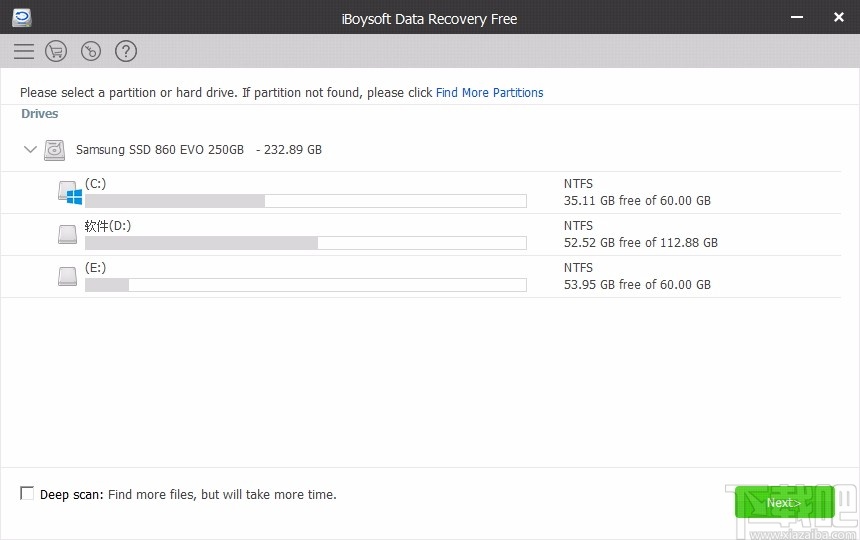
iBoysoft Data Recovery是比较好的国外的数据恢复类软件, 可解决已经被格式化的文件,和已经被删除的文件。如果您以前没有数据恢复技能, 可以使用本软件, 它是一种简单而高效的免费数据恢复工具。此工具完全没有病毒, 是一个可靠的数据恢复软件, 只需单击一次就可以恢复多达 1 GB 的数据。自己试试看!
提供专业的恢复功能,可快速恢复丢失的文件数据
如果您需要对文件进行恢复,就可以用到这款软件
支持扫描功能,可对指定的磁盘或分区进行扫描
扫描过程中,可自动显示扫描所用时间和扫描进度
可自动统计扫描到的文件总数,还可显示选中需要恢复的文件个数
支持查找功能,可快速查找需要恢复文件
支持显示已删除的文件,也支持显示存在的文件
已删除文件恢复:
恢复已删除的文件 (即使从回收站中清空), 但在被删除的文件被覆盖后无法恢复已删除的文件, 尤其是从系统分区中删除的文件。
格式化的驱动器数据恢复:
从格式化或格式重设的驱动器恢复数据, 但丢失的数据无法恢复, 因为 windows 将在 windows Vista/7/8/10 中完全格式化后彻底清除数据 (写零).
原始驱动器数据恢复:
从原始、不可访问、损坏或损坏的分区中恢复数据, 但如果驱动器物理上出现故障或无法读取, 则需要将驱动器发送到本地数据恢复专业人员以获得帮助.
已删除或丢失分区恢复:
由于分区删除、repartioning 硬盘驱动器、分区错误、丢失的分区表、diskpart、分区故障等, 从已删除/丢失的分区或未分配的空间中恢复数据。
1、打开软件,进入软件主界面,运行界面如下图所示
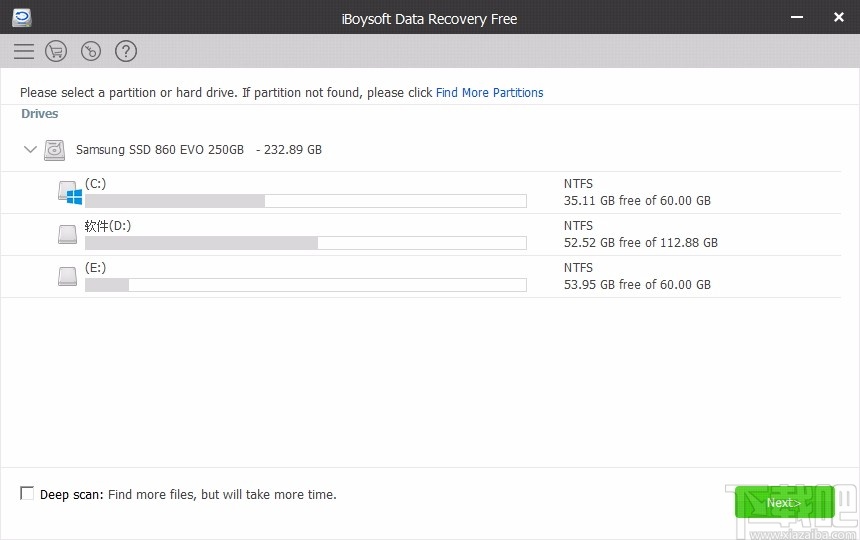
2、选择丢失文件数据所在的磁盘或分区,根据实际情况进行选择
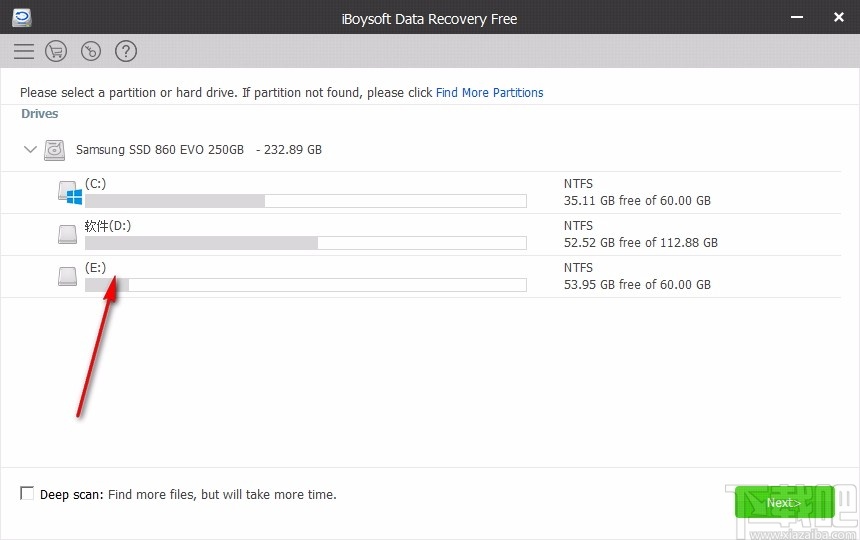
3、选择好后,单击Next继续进行数据恢复进程
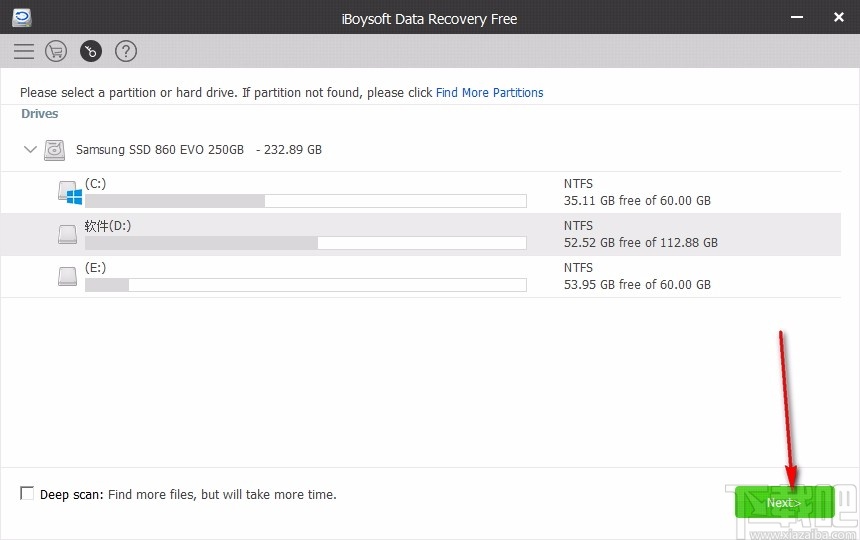
4、可对选择的磁盘或分区进行扫描,方便又快捷
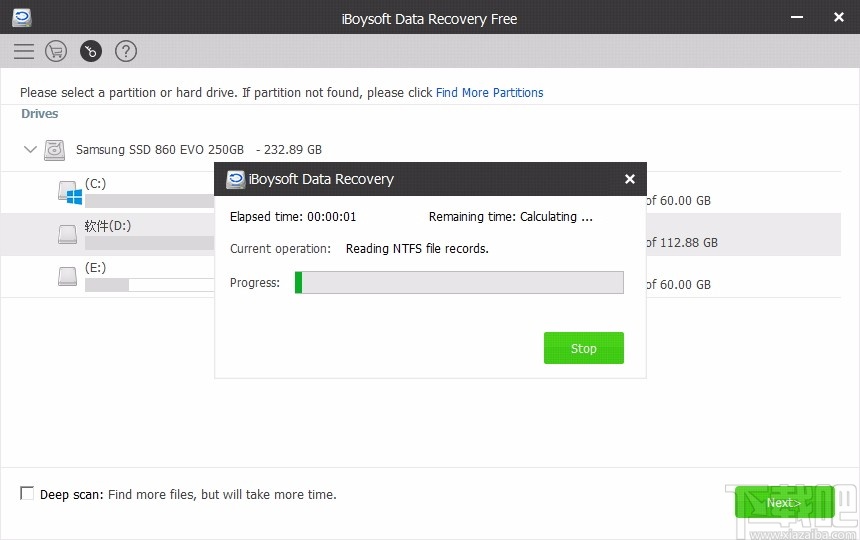
5、浏览文件夹,可查看不同文件夹中扫描到的文件
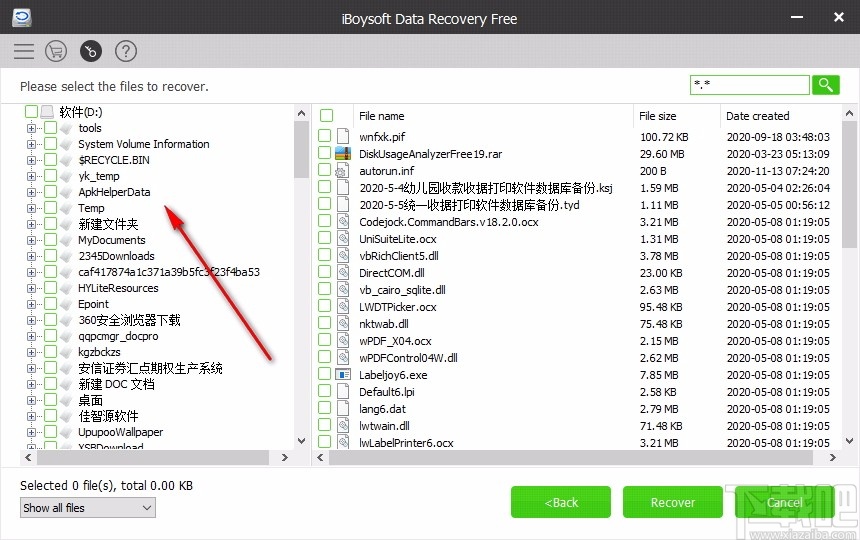
6、这里显示的是可恢复的文件,直接进行查看
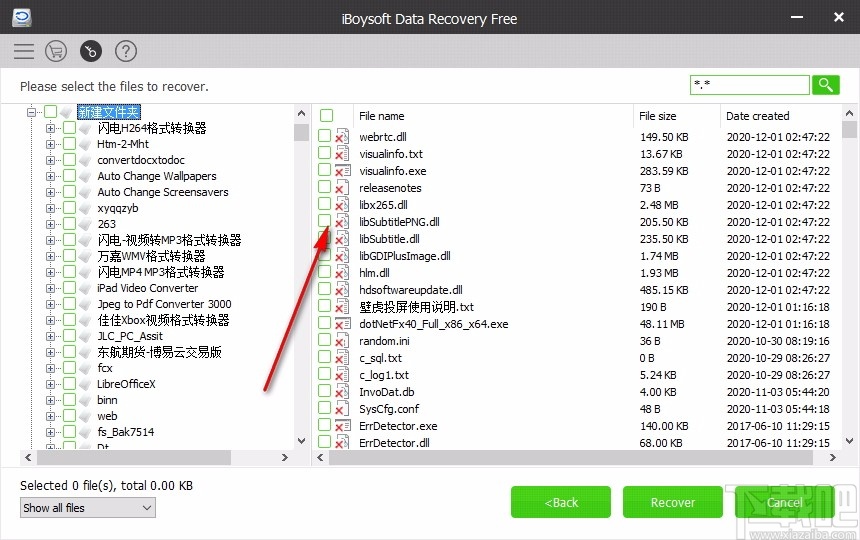
7、可在方框内输入关键词,快速查找匹配到的文件
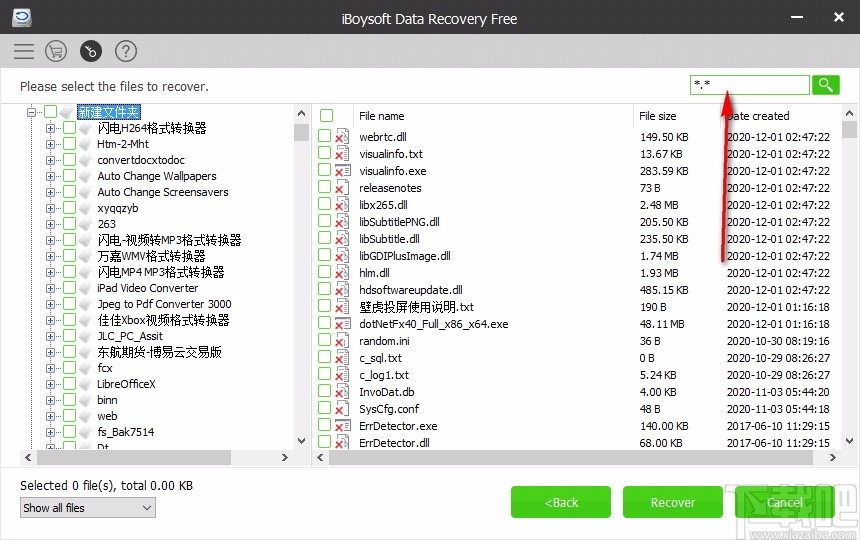
8、点击下拉按钮,划出下拉选项,选择文件显示的方式
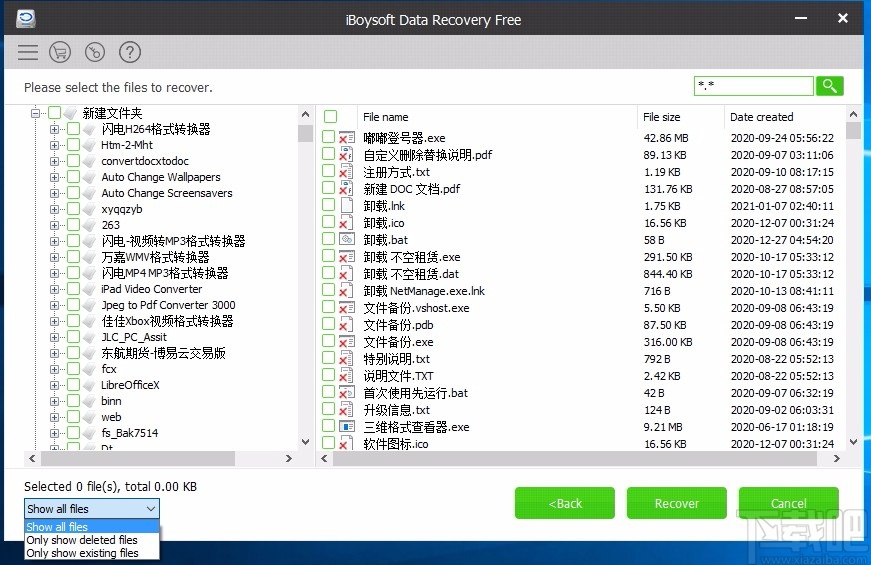
9、勾选需要恢复的文件,点击Recover,浏览文件夹,选择一个文件夹设置为输出目录,即可快速进行恢复
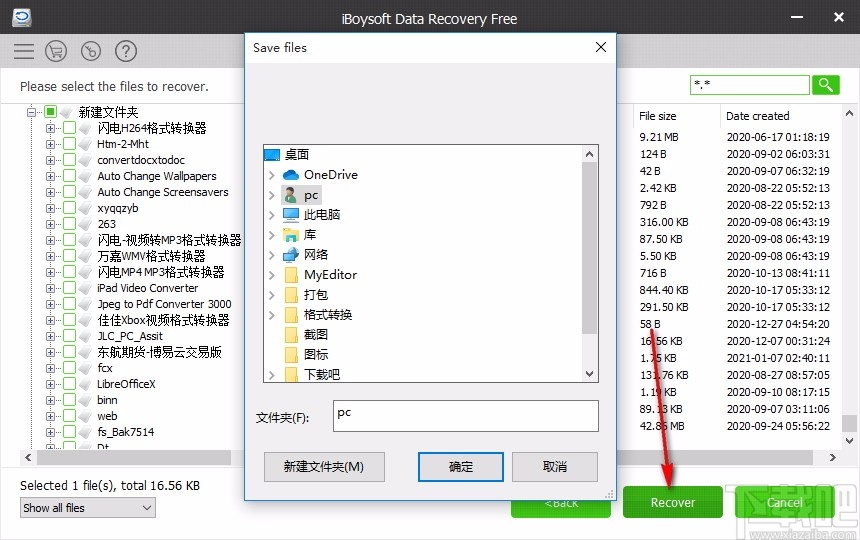
如何使用iBoysoft数据恢复
如何恢复已删除/丢失的文件?
步骤1:启动iBoysoft Data Recovery,然后从驱动器列表中选择已删除/丢失文件的驱动器。
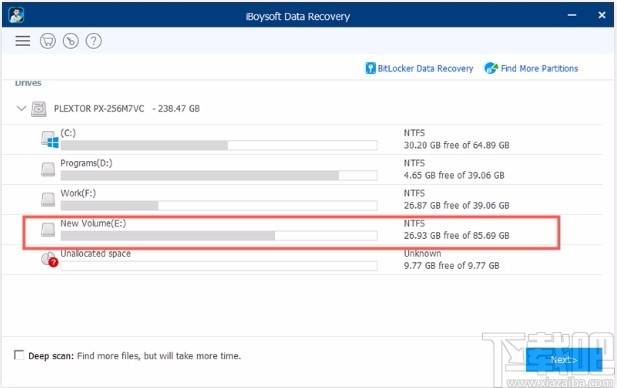
步骤2:点击“下一步”开始扫描该驱动器,寻找丢失的文件。
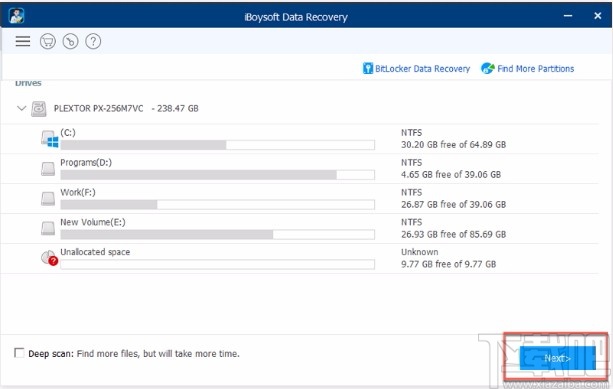
步骤3:扫描过程完成后,搜索结果将显示在屏幕中。双击要预览的文件,然后选择要恢复的文件,然后单击“恢复”。

步骤4:遍历恢复的文件,以确保所有已删除/丢失的文件都已成功恢复。
如何从格式化的驱动器中恢复丢失的数据?
步骤1:启动iBoysoft Data Recovery,然后选择格式化的驱动器。
步骤2:底部的“深度扫描”选项将自动打勾。如果没有,请手动打勾以进行彻底扫描。然后单击“下一步”开始扫描该驱动器以查找丢失的文件。
步骤3:双击找到的文件进行预览,选择要恢复的文件,然后单击“恢复”。
步骤4:遍历恢复的文件,以确保所有丢失的文件都已成功恢复。
如何从RAW /无法访问的驱动器中恢复丢失的数据?
步骤1:选择RAW /无法访问的驱动器。
步骤2:点击“下一步”开始扫描该驱动器,查找所有丢失的文件。如果搜索结果不理想,则可以在底部勾选“深度扫描”,这将逐扇区扫描驱动器,并且更有可能找回所有丢失的文件。
步骤3:双击找到的文件进行预览,选择要恢复的文件,然后单击“恢复”。
步骤4:遍历恢复的文件,以确保所有丢失的文件都已成功恢复。
如何从已删除/丢失的分区中恢复丢失的数据?
步骤1:点击顶部的“查找更多分区”。
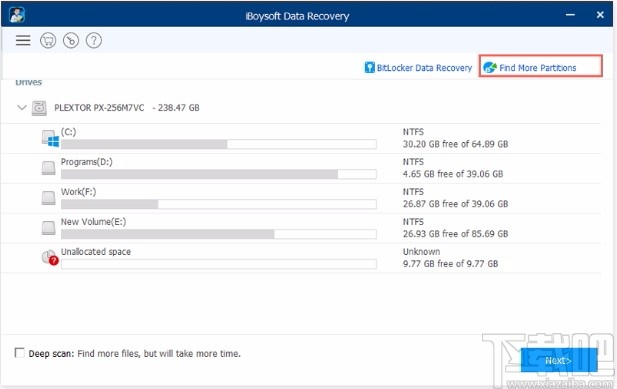
步骤2:选择已删除/丢失的分区的硬盘驱动器,然后单击“下一步”开始扫描该驱动器中已删除/丢失的分区。
步骤3:扫描过程完成后,选择已删除/丢失的分区,然后单击“下一步”开始在该分区上扫描丢失的数据。
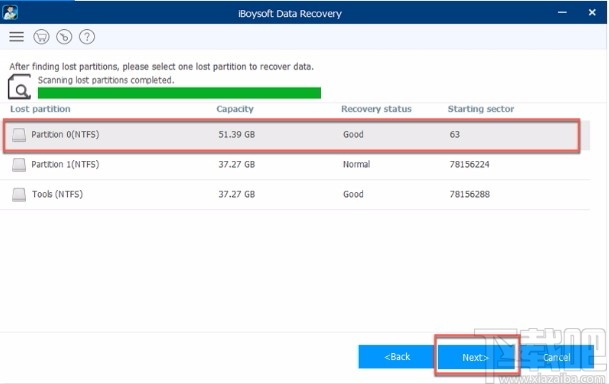
步骤4:双击找到的文件进行预览,选择要恢复的文件,然后单击“恢复”。
步骤5:浏览恢复的文件,以确保所有丢失的文件均已成功恢复。
如何从BitLocker加密驱动器中恢复丢失的数据?
步骤1:启动iBoysoft Data Recovery,然后单击右上角的“ BitLocker Data Recovery”选项。该程序将列出所有内部和连接的外部驱动器。
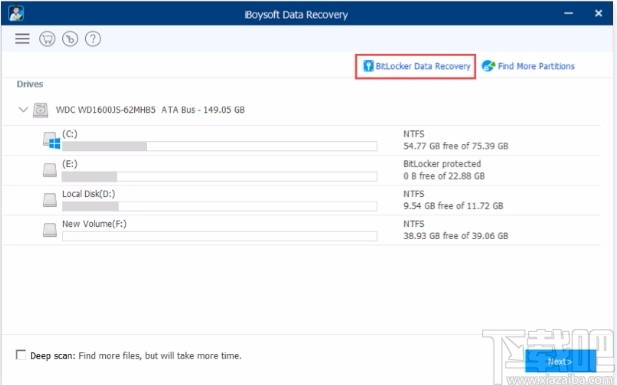
步骤2:选择包含您的BitLocker加密分区的驱动器,然后单击“下一步”按钮。该软件将开始扫描所选驱动器上的所有BitLocker加密分区。
步骤3:选择已从中删除或丢失数据的BitLocker加密分区,然后单击“下一步”。
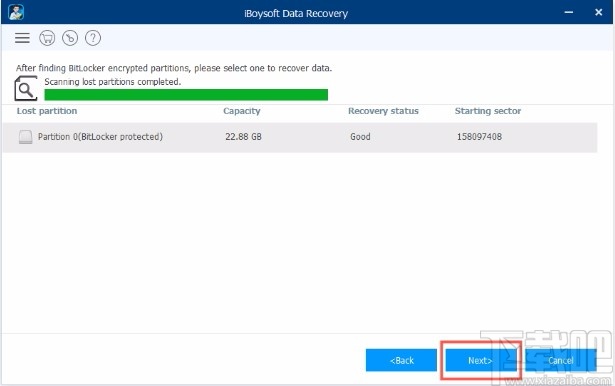
步骤4:输入密码或恢复密钥以解密BitLocker加密分区上的数据,然后单击“确定”。扫描过程将开始。
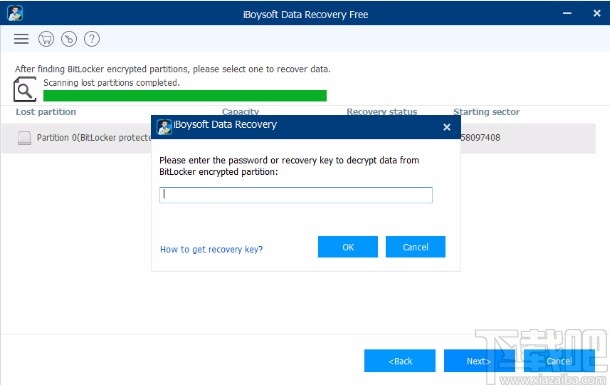
步骤5:预览扫描结果,然后选择要恢复的文件。
步骤6:点击“恢复”按钮。

如何保存当前会话以供下次连续恢复?
步骤1:扫描过程完成后,点击,然后
选择“保存会话”。
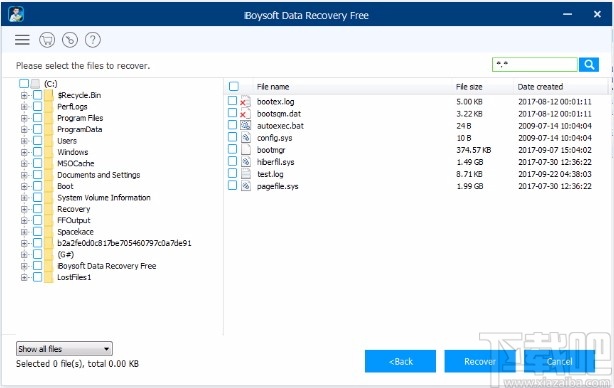
步骤2:选择一个保存.sr文件的位置,然后单击“保存”。
步骤3:要在需要时加载此.sr文件,只需选择一个分区,单击
并选择“加载会话”。
步骤4:选择保存的文件,然后单击“打开”。
第5步:选择要恢复的文件,然后单击“恢复”。
MiniTool Power Data Recovery 系统软件21.56 MB7.1 免费版
详情recALL 系统软件6.76 MB15.11 中文版
详情Recover4all Pro 系统软件3.47 MB5.00 官方版
详情MDFScan 系统软件1.5 MB2.0 官方版
详情回天相片恢复软件 系统软件16.22 MB1.0.0.1 官方版
详情回天佳能MOV数据恢复软件 系统软件16.58 MB1.0.0 官方版
详情Auslogics File Recovery 系统软件6.45 MB6.0 官方版
详情猎豹数据恢复 系统软件15.27 MB2015.5.1 官方版
详情Excelrebuild 系统软件1013 KB4.0 官方版
详情GetDataBack 系统软件2.53 MB4.33 官方版
详情Flash & USB Recovery 系统软件711 KB1.0.205 绿色版
详情R-Studio 系统软件36.6 MB7.6.158715 中文版
详情iCare Data Recovery 系统软件1.22 MB6.0.0.1 官方版
详情GetDataBack for NTFS 系统软件2.53 MB4.33 官方版
详情Recover My Files 系统软件31.04 MB5.2.1.1964 简体中文版
详情Easy Undelete 系统软件712 KB3.2.0.0 免费版
详情SoftOrbits Flash Recovery 系统软件1.39 MB3.0 官方版
详情WinMend Data Recovery 系统软件2.51 MB1.4.9 官方版
详情7Data Recovery Suite 系统软件2.63 MB3.3 免费版
详情小牛文件恢复软件 系统软件6.25 MB4.1.29.50318 免费版
详情点击查看更多
比特数码照片恢复软件 系统软件2.76 MB6.3.2 免费版
详情得力U盘数据恢复软件 系统软件1.7 MB2.1.8 免费版
详情楼月手机通话记录恢复软件 系统软件872 KB2.1 免费版
详情数据恢复大师 系统软件1.11 MB1.5 官方版
详情文件恢复工具 系统软件1.11 MB1.5 免费版
详情淘晶微信聊天删除恢复助手 系统软件17.45 MB2.3 免费版
详情SQL Auto Restore 系统软件2.88 MB1.3.1 免费版
详情微信聊天记录恢复器 系统软件1.37 MB4.5 免费版
详情易数手机数据恢复软件 系统软件22.5 MBv1.2.5.1757 官方版
详情刺梨照片恢复 系统软件15.7 MB3.8 官方版
详情乐易佳视频数据恢复软件 系统软件1.62 MB5.3.5 官方版
详情Data-SOS佳能MOV视频数据恢复软件 系统软件4.55 MB1.7 官方版
详情乐易佳佳能MOV视频恢复软件(MOV视频恢复) 系统软件1.76 MBv6.3.3.0 官方版
详情比特数据恢复软件 系统软件2.24 MBv6.8.6.0 免费版
详情卓越微信聊天记录恢复软件 系统软件569 KB2.0 官方版
详情佳佳照片恢复软件 系统软件1.91 MB6.3.2 官方版
详情大角牛数据恢复 系统软件16.22 MB4.2 官方版
详情佳佳U盘修复工具 系统软件1.91 MB6.2.4 官方版
详情苹果手机短信恢复助手 系统软件21.8 MB2.5.0.723 官方版
详情硬盘数据恢复工具 系统软件1.11 MB1.5 官方版
详情点击查看更多
神殿娱乐OL最新版 休闲益智61.5MBv7.2.0
详情神殿娱乐安卓版HD官网 休闲益智61.5MBv7.2.0
详情联众大厅免费下载手机版 休闲益智61.5MBv7.2.0
详情传奇德州app安卓下载2025 休闲益智0MBv1.0
详情局王排列五奖表图 生活服务0MBv1.0
详情问鼎国际app官方下载 休闲益智0MBv7.2.0
详情时光娱乐6.1.0版2025 休闲益智61.5MBv7.2.0
详情吉祥棋牌东北填大坑安卓 休闲益智61.5MBv7.2.0
详情2025最火爆的棋牌平台 休闲益智61.5MBv7.2.0
详情吉祥棋牌新版2025 休闲益智61.5MBv7.2.0
详情24棋牌vip贵宾官网版最新版 休闲益智61.5MBv7.2.0
详情767彩票app安卓版 生活服务33.2MBv9.9.9
详情大公鸡七星彩官方2025下载 生活服务33.2MBv9.9.9
详情欢乐拼三张非应用汇版2025 休闲益智61.5MBv7.2.0
详情正版资料免费资料大全下载 生活服务0MBv1.0
详情传奇德州app安卓 休闲益智0MBv1.0
详情乐途棋牌最新版安卓版 休闲益智61.5MBv7.2.0
详情捕鱼大作战官方版本 休闲益智61.5MBv7.2.0
详情德州游戏官网 休闲益智0MBv1.0
详情lv棋牌 休闲益智61.5MBv7.2.0
详情点击查看更多